SAP KE30报表编制.docx
《SAP KE30报表编制.docx》由会员分享,可在线阅读,更多相关《SAP KE30报表编制.docx(14页珍藏版)》请在冰豆网上搜索。
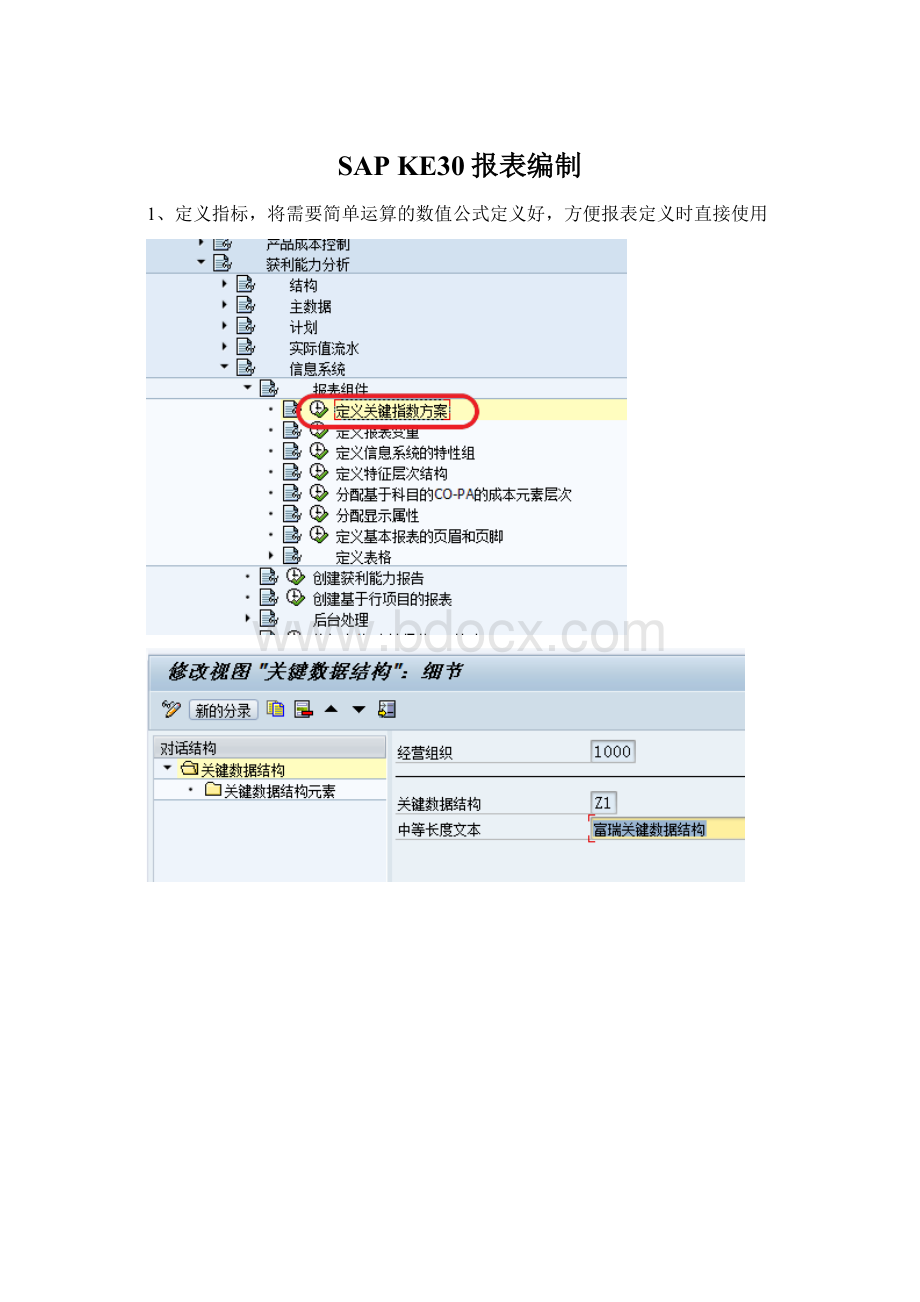
SAPKE30报表编制
1、定义指标,将需要简单运算的数值公式定义好,方便报表定义时直接使用
以上公式编辑器中“功能”还可以定义一些复杂的公式
2、定义表格,确定表样和取值限制
学会以后,应该先设计好每列需要什么字段,例如销售收入、销售成本、营业利润、前期收入、增长率等
双击列1,例如创建前期收入列
如果是选择某一个值字段,则选第一个,如果要针对前面定义的关键指标,则选择第二个
销售收入没有定义关键指标,选择第一个
从右方的有效特征中选择期间/年度,因为要限制取上一个期间的销售收入
由于年度期间是作为报表选择界面的主要选择变量,同时报表中要出现录入期间的数据及上一期间的数据,因此年度期间应该作为变量,勾上变量的勾,出现如下编辑的屏幕
局部变量表示报表选择界面输入的值,随便输入字母代表,如NDQJ或者ND或者PERD…,操作者选择-,抵消输入1,表示在选择界面输入的值基础上减去1期,这样系统就知道我们需要上一期间的收入(而本期是指选择界面输入的年度期间)
输入完成如图:
双击第二列,增加本期收入,方式同上,但是不需要在操作者和抵消处进行编辑,输入完成结果如图:
双击第三列,增加增长率,采用公式编辑
按需要进行公式编辑
双击第四列,本期利润,使用关键指标
如果需要前期的利润,方式同前所述。
接下来定义行,以及一般数据选择(利润控制范围等)
双击行项目,一般来说选择特征,因为行是随着特征分析维度数据的多少而变化的。
由于选择界面上应该讲公司代码作为变量进行选择,因此同样勾上变量的勾,局部变量自定义一个GSDM或者其他的
定义一般数据选择
一般来说,这里选择一些不管报表如何查看,这些选项都是固定不变的,例如控制范围必须在此定义。
3、定义报表,使用第2步定义好的表格
带表格创建
把需要分析的特征维度从右边选择到左边
变量两个,是第二步定义表格时定义的,选择界面的选项
输出类型
定义完毕保存报表,执行
按照自定义的效果显示报表如下,双击左边导航选择不同特征查看。